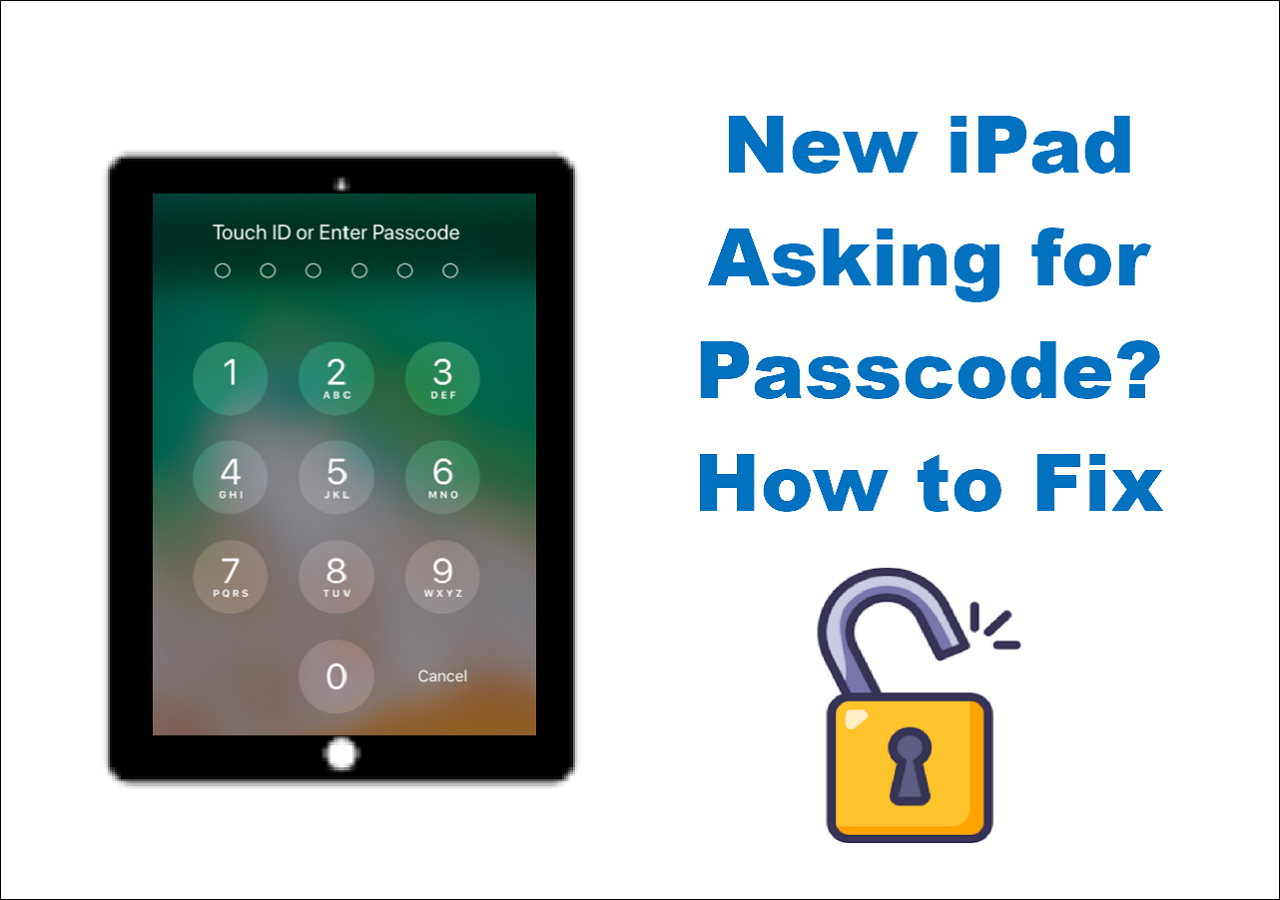Sommaire
Vous essayez de mettre votre iPhone en mode de récupération, mais il reste bloqué sur l'écran « Se connecter à iTunes » ? Cela peut être assez frustrant. Tout comme l'iPhone XR a désactivé la connexion à iTunes , la même chose arrive souvent à d'autres appareils iOS.
Mais ne vous inquiétez pas, nous pouvons vous aider à résoudre ce problème !
Continuez à lire car nous allons vous montrer comment sortir de l'écran « Se connecter à iTunes » sans ordinateur.
Sortez de l'écran de connexion à iTunes sans ordinateur en forçant le redémarrage de votre iPhone
Si vous ne savez pas comment forcer un redémarrage, nous vous montrerons comment procéder. Cependant, la méthode pour les iPhones avec encoches et les iPhones avec Touch ID est différente, nous vous montrerons donc comment procéder sur les deux iPhones.
Pour un iPhone avec une encoche :
Étape 1. Appuyez rapidement sur le bouton d'augmentation du volume, puis sur le bouton de diminution du volume.
Étape 2. Appuyez maintenant sur le bouton d'alimentation situé sur le côté droit de votre iPhone et maintenez-le enfoncé.
Étape 3. Une fois que vous voyez le logo Apple, relâchez le bouton d'alimentation.
Pour un iPhone avec Touch ID :
Étape 1. Appuyez et maintenez enfoncé le bouton d'alimentation de votre iPhone avec Touch ID.
Étape 2. Maintenez le bouton d'alimentation enfoncé jusqu'à ce qu'il s'éteigne.
Étape 3. Appuyez maintenant sur le bouton d'alimentation et maintenez-le enfoncé pour le rallumer.
Étape 4. Maintenez le bouton d'alimentation enfoncé jusqu'à ce qu'il s'allume.
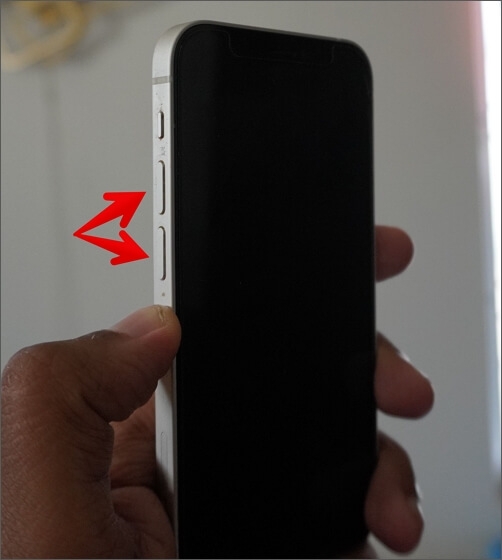
Quitter l'écran de connexion à iTunes par EaseUS MobiUnlock
Parfois, les choses se passent plus facilement si vous avez un ordinateur à portée de main. La meilleure façon de sortir de l'écran « Se connecter à iTunes » est de laisser un outil tiers faire son travail. Ici, le plus recommandé est EaseUS MobiUnlock . Il s'agit d'un logiciel 100 % sécurisé avec le taux de réussite le plus élevé pour le déverrouillage des appareils iOS. Il vous permet d'accéder à votre iPhone désactivé en un seul clic, que vous ayez oublié votre mot de passe, Face ID, Touch ID ou non.
Une fois que vous avez téléchargé une version d'essai d'EaseUS MobiUnlocker, vous pouvez commencer à l'utiliser en suivant les étapes suivantes :
Étape 1. Connectez votre appareil à l'ordinateur et lancez EaseUS MobiXpert. Choisissez Réparation du système dans l'interface principale.

Étape 2. Cliquez sur Réparer iTunes et sélectionnez un mode pour restaurer votre appareil à son état d'origine. Vous pouvez choisir entre Réparer les erreurs iTunes, Réparer les problèmes de connexion iTunes et Réparer les erreurs de synchronisation iTunes.
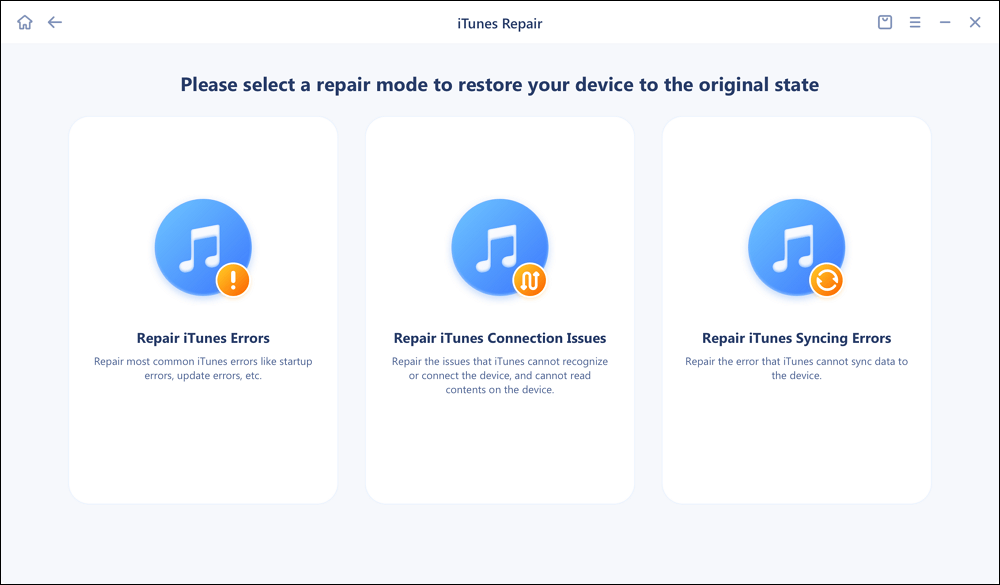
Étape 3. Il examinera automatiquement vos erreurs iTunes. Cliquez sur Réparer maintenant pour réparer le composant iTunes.
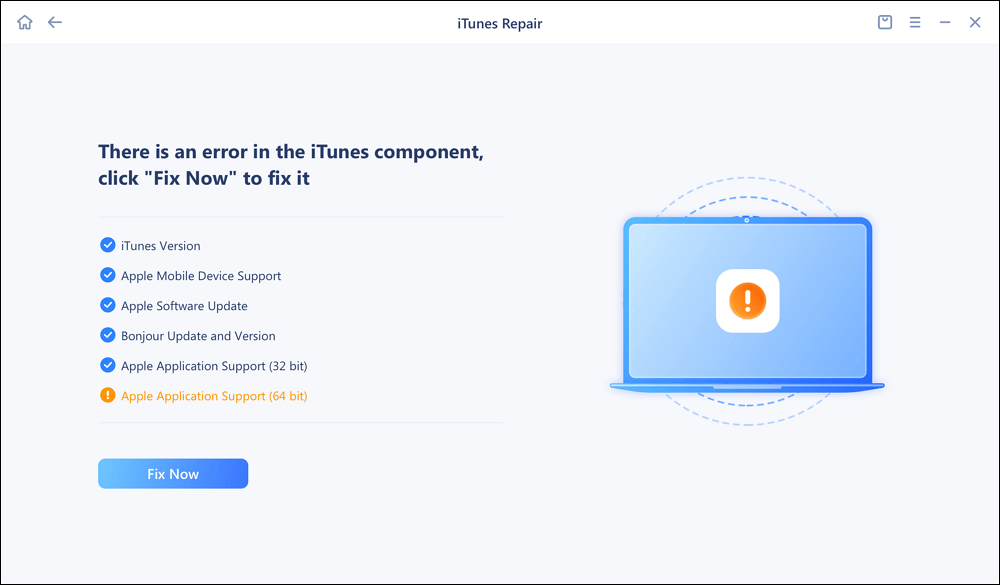
Étape 4. Une fois le processus de réparation terminé, cliquez sur Terminé et ouvrez iTunes pour vérifier si le problème est résolu.
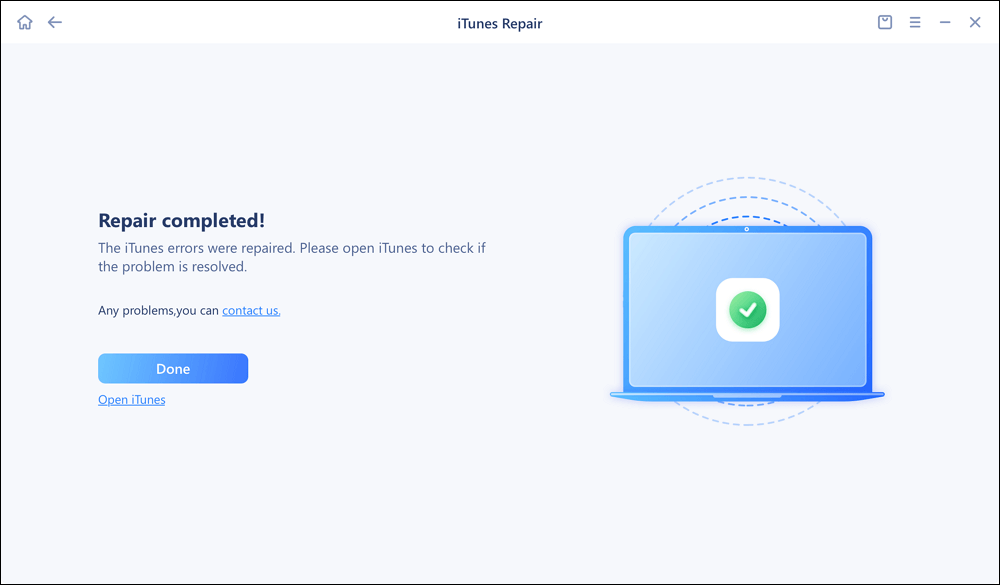
FAQ sur la façon de quitter l'écran de connexion à iTunes sans ordinateur
Avez-vous d'autres questions sur la façon de sortir de l'écran « Se connecter à iTunes » sans ordinateur ? Nous répondons ici à quelques-unes d'entre elles qui pourraient vous inquiéter.
1. Comment sortir mon iPod du mode de récupération sans ordinateur ?
Forcez le redémarrage de votre iPod pour le sortir du mode de récupération à l'aide de votre ordinateur.
2. Que faire lorsque l'iPhone est bloqué sur le logo iTunes ?
Vous pouvez attendre un certain temps pour voir s'il passe à l'écran suivant ; si ce n'est pas le cas, forcez le redémarrage de votre iPhone.
3. Pourquoi l’écran de mon iPhone affiche-t-il « Connecter à iTunes » ?
Si votre iPhone est en mode de récupération, il vous demandera de vous connecter à iTunes ou à votre Mac via un câble Lightning vers USB. Mais si vous êtes déjà connecté et que vous voyez ce message, dans ce cas, il y a un problème.
Forcez le redémarrage de votre iPhone, puis remettez-le en mode de récupération.
La conclusion
Un iPhone, comme tout autre téléphone, peut parfois se bloquer et mal fonctionner, mais lorsque cela se produit, le moyen le plus simple et le plus rapide de le résoudre est d'utiliser EaseUS MobiUnlock.
Si cet article vous a aidé, partagez-le avec d’autres personnes qui peuvent en bénéficier.
Cette page vous a-t-elle aidé ?
Mise à jour par Arnaud
Arnaud est spécialisé dans le domaine de la récupération de données, de la gestion de partition, de la sauvegarde de données.
EaseUS MobiUnlock

Un seul clic pour déverrouiller l'iPhone dans tous les cas de figure !
Taux de succès le plus élevé
DéverrouillerSujets d'actualité
Guide de déverrouillage
- Débloquer un iPhone trouvé ou perdu
- Débloquer un iPhone après de multiples codes faux ?
- Impossible de se déconnecter d'Apple ID
- Réinitialiser l'usine iPad/iPad Mini
- Supprimer le verrouillage d'activation sans Apple ID
- iPhone bloqué en mode SOS d'urgence
- Désactiver Temps d'écran sans code d'accès
- Face ID ne fonctionne pas
- Activation Impossible
- Désactiver le verrouillage de l'écran